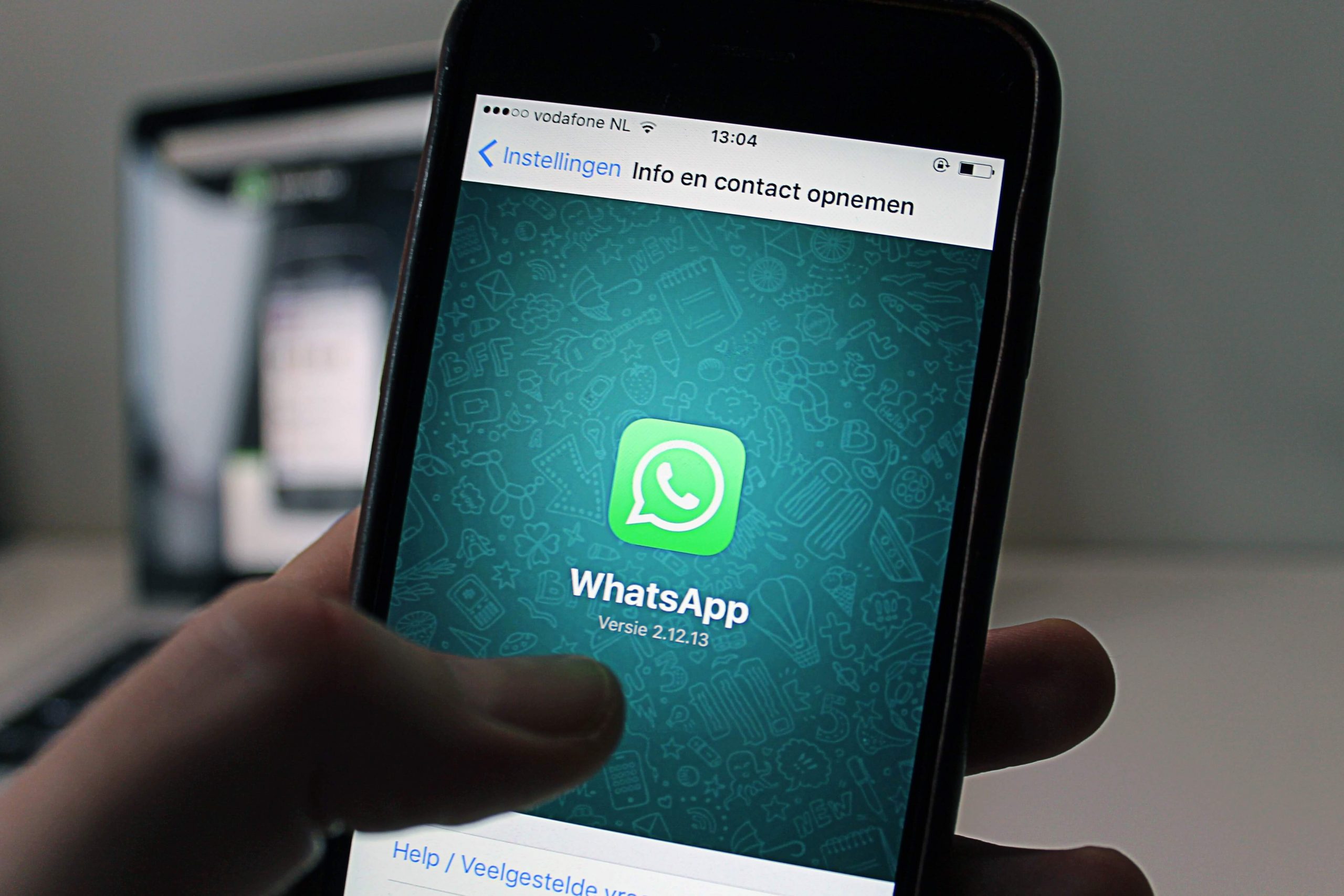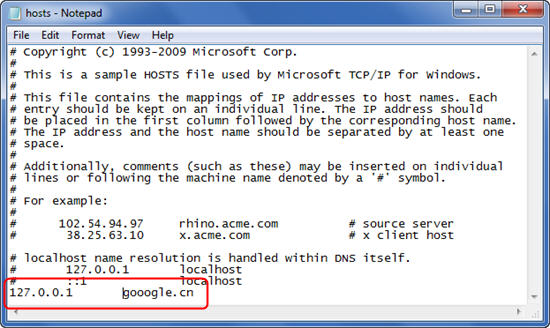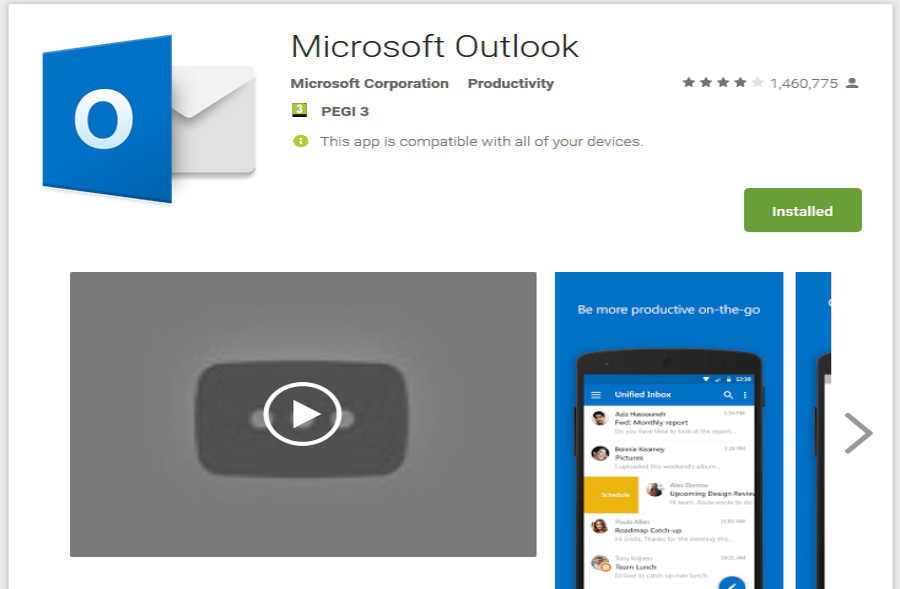Przy tak wielu dostępnych opcjach przesyłania strumieniowego, takich jak Spotify i Apple Music, możesz być skłonny obniżyć miesięczny budżet na strumieniowe przesyłanie muzyki, anulując subskrypcję Amazon Music.
Rejestracja w tej usłudze jest prosta, szybka i prosta. Rezygnacja może jednak wymagać trochę więcej wysiłku. Nie martw się jednak; w tym artykule dowiesz się, jak anulować subskrypcję Amazon Music z różnych urządzeń.
Jak anulować Amazon Music
Najprostszym sposobem anulowania subskrypcji Amazon Music jest użycie przeglądarki internetowej na komputerze. Niezależnie od tego, czy używasz komputera z systemem Windows, Mac, czy nawet Chromebooka, proces odbywa się w ten sam sposób. Oto jak to zrobić:
- Otwórz preferowaną przeglądarkę internetową.

- Przejdź do Amazon.com.

- Przejdź do prawej strony głównej strony Amazon.

- Kliknij Konta i listy.

- Wybierać Członkostwa i subskrypcje z menu rozwijanego.

- W dolnej części ekranu kliknij Subskrypcje muzyki. Następnie na następnym ekranie przejdź do Amazon Music bez ograniczeń Sekcja.

- Wybierać Anuluj subskrypcje pod Szczegóły odnowienia subskrypcji Sekcja. Następnie potwierdź, klikając Potwierdź anulowanie.

Po anulowaniu obecnej subskrypcji nadal będziesz mieć dostęp do treści Amazon Music do daty zakończenia subskrypcji (poprzednio data płatności miesięcznej subskrypcji). Dotyczy to każdej metody anulowania subskrypcji, z której korzystasz.
Jak anulować Amazon Music na Androidzie
Jeśli używasz urządzenia z systemem Android lub innego urządzenia innego niż iOS, możesz anulować subskrypcję Amazon Music za pomocą odpowiedniej aplikacji na telefon/tablet.
- Otwórz aplikację Amazon Music.

- Wybierz ikonę koła zębatego

- Uzyskiwać Amazon Music bez ograniczeń.

- Na ekranie informacji o planie przejdź do Odnowienie subskrypcji sekcja i hit Anuluj subskrypcje.

- Potwierdź anulowanie.

Jak anulować Amazon Music na iOS
Niezależnie od tego, czy jesteś użytkownikiem iPhone'a, czy iPada, aplikację Amazon Music znajdziesz w App Store. Aplikacja działa na prawie tej samej zasadzie, co Android. Nie możesz jednak anulować subskrypcji za pomocą aplikacji Amazon Music na iOS. Będziesz musiał użyć przeglądarki internetowej, aby anulować subskrypcję.
- Otwórz preferowaną przeglądarkę internetową.

- Przejdź do Amazon.com.

- Zaloguj się na swoje konto za pomocą menu hamburgera (trzy poziome linie) w lewym górnym rogu ekranu.

- W menu Konto przejdź do Ustawienia konta Sekcja.

- Iść do Twoje członkostwa i subskrypcje.

- Znaleźć Amazon Music bez ograniczeń wpis i dotknij go.

- Znajdź i wybierz Nieograniczone ustawienia Amazon Music.

- Wybierać Anuluj subskrypcje.

- Wybierz powód anulowania. Uzyskiwać Potwierdź anulowanie potwierdzać.

Jak anulować Amazon Music w iTunes
Możesz subskrybować różne usługi za pomocą iTunes firmy Apple. Płatności są przetwarzane za pośrednictwem konta Apple, które wielu użytkowników Apple uważa za lepsze niż bezpośrednia subskrypcja Amazon Music. Aby anulować subskrypcję Amazon Music opartą na iTunes, będziesz korzystać z przeglądarki lub ustawień telefonu/tabletu.
Przeglądarka
- Wejdź na support.apple.com.

- Przewiń w dół do Rozliczenia i subskrypcje wpis i kliknij go.

- Wybierać Zobacz lub anuluj subskrypcje.

- Twoja przeglądarka poprosi o otwarcie aplikacji iTunes (jeśli jest zainstalowana). Jeśli nie, pobierz aplikację iTunes za pomocą „pobierz za darmoLink na wspomnianej stronie.

- W aplikacji iTunes wybierz Rachunek od góry ekranu. Następnie kliknij Wyświetl moje konto…

- Pod Ustawienia sekcja, znajdziesz Subskrypcje. Następnie kliknij Zarządzanie obok Subskrypcje wejście.

- Znajdź swój Muzyka Amazon abonament i wybierz go.

- Kliknij Anuluj subskrypcje i potwierdź.

iPhone/iPad
- Otworzyć Ustawienia aplikacja.

- w Szukaj pasek u góry strony, wpisz „subskrypcje”.

- Stuknij w Subskrypcje wynik wyszukiwania.

- Znajdź i wybierz Muzyka Amazon subskrypcja i wybór Anuluj subskrypcje.

- Potwierdzać.
Jak anulować Amazon Music HD
Subskrypcja Amazon Music HD umożliwia dostęp do wszystkich treści w Amazon Music z opcją słuchania w trybie jakości CD. Anulowanie Amazon Music HD działa jak anulowanie każdej innej subskrypcji Amazon Music. Jeśli jednak chcesz anulować Amazon Music HD, ale nadal korzystać ze zwykłej subskrypcji, będziesz musiał to zrobić za pośrednictwem witryny Amazon.
- Przejdź do strony ustawień Amazon Music.
- Wybierać Usuń HD z mojej subskrypcji.
- Potwierdzać.
Będziesz mieć dostęp do treści HD do daty zakończenia subskrypcji.
Jak anulować Amazon Music po bezpłatnej wersji próbnej?
Po upływie 90 dni bezpłatnego okresu próbnego Amazon Music zostanie automatycznie naliczona opłata za kolejny miesiąc. Jeśli chcesz tego uniknąć, ustaw datę w swoim przypomnieniu, aby upewnić się, że anulujesz subskrypcję. Po wygaśnięciu okresu próbnego nie będziesz mógł otrzymać za to zwrotu pieniędzy. Możesz jednak anulować dowolną subskrypcję Amazon Music w dowolnym momencie, postępując zgodnie z powyższymi wytycznymi.
Jak anulować bezpłatną wersję próbną Amazon Music na Alexa?
Niezależnie od tego, na którym urządzeniu Alexa kompatybilnym z Amazon Music chcesz aktywować subskrypcję, zostało to bardzo proste. Urządzenia takie jak Amazon Echo są dostarczane ze specjalnym i niedrogim planem, który zapewnia 3,99 USD miesięcznie. Aktywacja Amazon Music na urządzeniach opartych na Alexa jest tak prosta, jak powiedzenie „Alexa, wypróbuj Amazon Music Unlimited”. Oczywiście możesz tutaj skorzystać z 90-dniowej wersji próbnej.
Rezygnacja z subskrypcji Amazon Music na urządzeniach Alexa wymaga przejścia do strony Amazon Music i wykonania wcześniej opisanych kroków.
Dodatkowe często zadawane pytania
Czy możesz wstrzymać Amazon Music jako alternatywę dla jej anulowania?
Jeśli korzystasz z 90-dniowego okresu próbnego z Amazon Music, możesz go anulować w dowolnym momencie, jak wyjaśniono powyżej. Nie powoduje to jednak usunięcia Twojego konta Amazon Music – możesz do niego wrócić w dowolnym momencie. Pamiętaj jednak, że nie będziesz mógł ponownie skorzystać z 90-dniowej wersji próbnej na tym samym koncie.
Dotyczy to również subskrypcji niepróbnych. Po anulowaniu subskrypcji Amazon Music będziesz mógł z niej korzystać do bieżącej daty zakończenia płatności. Jeśli chcesz ponownie korzystać z Amazon Music, będziesz musiał natychmiast zapłacić za kolejne 30 dni.
Jak zrezygnować z subskrypcji Amazon Music?
Czasami, nawet po anulowaniu, będziesz otrzymywać aktualizacje Amazon Music w swojej skrzynce odbiorczej z konta Amazon. Aby zatrzymać te e-maile, przejdź do danego e-maila i poszukaj opcji „anuluj subskrypcję”. Zwykle znajduje się na dole wiadomości e-mail pisany małą czcionką.
Czy bezpłatna wersja próbna Amazon Music odnawia się automatycznie w płatną subskrypcję?
Tak. Po wygaśnięciu 90-dniowego bezpłatnego okresu próbnego Amazon nie zapyta Cię, czy chcesz kontynuować subskrypcję. Jeśli nie zrezygnujesz z subskrypcji przed datą zakończenia okresu próbnego, zostanie naliczona opłata za kolejny miesiąc. Dlatego Amazon wymaga podania informacji o płatności przed 90-dniowym okresem próbnym.
Jak zmienić subskrypcję Amazon Music?
Przejdź do menu Zarządzaj subskrypcjami i najedź na element subskrypcji, który chcesz zmodyfikować. Wybierz Edytuj. Następnie kliknij Zmień płatność. Wybierz nową metodę płatności, której chcesz użyć, i kliknij Kontynuuj. Zastosuj zmiany do wszystkich subskrypcji, które chcesz. Zakończ, wybierając Zastosuj zmiany i potwierdź.
Czy potrzebuję Amazon Music, jeśli mam Amazon Prime?
Dzięki członkostwu Amazon Prime otrzymujesz bezpłatną subskrypcję Amazon Music Prime. Jednak funkcje opcji Music Prime są ograniczone w porównaniu z Amazon Music Unlimited, dlatego wielu użytkowników decyduje się płacić za tę drugą. Amazon Music HD zapewnia wszystkie korzyści abonamentu Unlimited, a także lepszą jakość muzyki i dostęp do odtwarzania w jakości CD.
Czy Spotify jest lepszy niż Amazon Music?
Chociaż obie są usługami strumieniowania muzyki, Spotify i Amazon Music są bardzo różne, nie tylko pod względem estetyki w aplikacji. Amazon Music ma więcej opcji cenowych subskrypcji niż Spotify.
Jednak Spotify nadal pozostaje na szczycie łańcucha pokarmowego usług strumieniowania muzyki dzięki genialnemu algorytmowi rekomendacji. Spotify nie może być jednak uważany za „lepszy” niż Amazon Music – wszystko sprowadza się do osobistych preferencji.
Czy Amazon Prime jest wart swojej ceny?
Chociaż możesz uzyskać wszystkie subskrypcje Amazon Music bez Amazon Prime, to członkostwo przynosi mnóstwo korzyści. Za roczną opłatę w wysokości około 120 USD otrzymujesz nie tylko bezpłatny dostęp do Amazon Music, ale także różne rabaty i korzyści na Amazon. Kiedy o tym pomyślisz, za jedyne 10 USD miesięcznie uzyskasz dostęp do Amazon Music i różnych innych korzyści.
Anulowanie subskrypcji Amazon Music
Niezależnie od abonamentu Amazon Music, możesz go anulować na różne sposoby, korzystając z różnych urządzeń. Podsumowując, dzięki członkostwu Amazon Prime otrzymujesz pełny pakiet korzyści, w tym zwykłą subskrypcję Amazon Music, za darmo.
To prawda, plany Ultimate i HD przynoszą znaczną poprawę tabeli, ale możesz ich nie potrzebować. Jeśli masz wrażenie, że wydajesz za dużo na Amazon, anuluj plany Ultimate / HD i nadal korzystaj z domyślnej subskrypcji Amazon Music.
Czy udało Ci się anulować abonament Amazon Music? Czy napotkałeś jakieś problemy? Czy Amazon był w stanie ci pomóc? Jeśli masz jakiekolwiek trudności w dziale Amazon Music, możesz zostawić komentarz poniżej – nasza społeczność z przyjemnością Ci pomoże.